La comprensione delle tendenze aziendali, del comportamento dei clienti, dei ricavi delle vendite, dell'aumento della domanda e della propensione degli acquirenti inizia con i dati. Esplorare, analizzare, interpretare e trovare le tendenze nei dati è essenziale per le aziende per ottenere risultati di successo.
Gli analisti aziendali svolgono un ruolo fondamentale nel facilitare le decisioni aziendali basate sui dati attraverso attività come la visualizzazione delle metriche aziendali e la previsione di eventi futuri. È possibile ottenere un'iterazione rapida e un time-to-value più rapido fornendo a questi analisti uno strumento di visual business intelligence (BI) per un'analisi semplice, supportato da tecnologie come il machine learning (ML).
Amazon QuickSight è un servizio BI cloud-native completamente gestito che semplifica la connessione ai dati, la creazione di dashboard e report interattivi e la condivisione con decine di migliaia di utenti, all'interno di QuickSight o incorporati nell'applicazione o nel sito Web. Tela di Amazon SageMaker è un'interfaccia visiva che consente agli analisti aziendali di generare autonomamente previsioni ML accurate, senza richiedere alcuna esperienza di ML o dover scrivere una sola riga di codice.
In questo post, mostriamo come pubblicare dashboard predittivi in QuickSight utilizzando le previsioni basate su ML da Canvas, senza scaricare esplicitamente le previsioni e importarle in QuickSight. Questa soluzione ti aiuterà a inviare previsioni da Canvas a QuickSight, consentendoti di accelerare il processo decisionale utilizzando il machine learning per ottenere risultati aziendali efficaci.
Panoramica della soluzione
Nelle sezioni seguenti, discutiamo i passaggi che aiuteranno gli amministratori a configurare le autorizzazioni corrette per reindirizzare senza problemi gli utenti da Canvas a QuickSight. Quindi descriviamo in dettaglio come costruire un modello ed eseguire previsioni e dimostriamo l'esperienza dell'analista aziendale.
Prerequisiti
Per implementare questa soluzione sono necessari i seguenti prerequisiti:
Assicurati di utilizzare la stessa regione QuickSight di Canvas. Puoi modificare la regione navigando dall'icona del profilo sulla console QuickSight.
Configurazione dell'amministratore
In questa sezione, descriviamo in dettaglio i passaggi per configurare le risorse IAM, preparare i dati, addestrare i dati con il set di dati di addestramento e dedurre il set di dati di convalida. Successivamente, inviamo i dati a QuickSight per ulteriori analisi.
Crea una nuova policy IAM per l'accesso QuickSight
Per creare una policy IAM, completa i seguenti passaggi:
- Sulla console IAM, scegli Termini e Condizioni nel pannello di navigazione.
- Scegli Crea politica.
- Sulla JSON scheda, inserisci la seguente politica di autorizzazione nell'editor:
Per i dettagli sul linguaggio delle policy IAM, consulta Riferimento alle norme JSON IAM.
- Scegli Avanti: Tag.
- Puoi aggiungere metadati alla policy allegando i tag come coppie chiave-valore, quindi scegli Avanti: Revisione.
Per ulteriori informazioni sull'utilizzo dei tag in IAM, consulta Tagging delle risorse IAM.
- Sulla Politica di revisione pagina, inserisci un nome (ad esempio,
canvas-quicksight-access-policy) e una descrizione facoltativa della politica. - Consulta gli Sommario sezione per visualizzare le autorizzazioni concesse dalla policy.
- Scegli Crea politica per salvare il tuo lavoro.

Dopo aver creato una policy, puoi collegarla al tuo ruolo di esecuzione che concede agli utenti le autorizzazioni necessarie per inviare previsioni in batch agli utenti in QuickSight.
Allega la policy al tuo ruolo di esecuzione di Studio
Per allegare la policy al tuo ruolo di esecuzione di Studio, completa i seguenti passaggi:
- Sulla console di SageMaker, scegli Domini nel pannello di navigazione.
- Scegli il tuo dominio.
- Scegli impostazioni dominio.
- Copia il nome del ruolo sotto Ruolo di esecuzione.

- Sulla console IAM, scegli Ruoli nel pannello di navigazione.
- Nella barra di ricerca, inserisci il ruolo di esecuzione che hai copiato, quindi scegli il ruolo.

- Nella pagina per il ruolo dell'utente, vai a Politiche di autorizzazione .
- Sulla Aggiungi autorizzazioni menù, scegliere Allega criteri.
- Cerca il criterio creato in precedenza (
canvas-quicksight-access-policy), selezionalo e scegli Aggiungi autorizzazioni.

Ora disponi di una policy IAM collegata al tuo ruolo di esecuzione che concede agli utenti le autorizzazioni necessarie per inviare previsioni in batch agli utenti in QuickSight.
Scarica i set di dati
Scarichiamo i set di dati che utilizziamo per addestrare il modello e fare le previsioni:
Crea un modello ed esegui previsioni
In questa sezione, spieghiamo come creare un modello ed eseguire previsioni sul set di dati del prestito. Quindi inviamo i dati alla dashboard di QuickSight per ottenere approfondimenti aziendali.
Avvia tela
Per avviare Canvas, completare i seguenti passaggi:
- Sulla console di SageMaker, scegli Domini nel pannello di navigazione.
- Scegli il tuo dominio.
- Sulla Lancio menù, scegliere Canvas.

Carica set di dati di addestramento e convalida
Completa i seguenti passaggi per caricare i tuoi set di dati su Canvas:
- Nella home page di Canvas, scegli Dataset.
- Scegli Importa le date, quindi carica
lending_club_loan_data_train.csvedlending_club_loan_data_test.csv.
- Scegli Salva e chiudi, Quindi scegliere Importa le date.
Ora creiamo un nuovo modello.
- Scegli I miei modelli nel pannello di navigazione.
- Scegli Nuovo modello.
- Dai un nome al tuo modello (
Loan_Prediction) e scegli Creare.

Se è la prima volta che crei un modello Canvas, sarai accolto da un pop-up informativo su come costruire il tuo primo modello in quattro semplici passaggi. Puoi leggerlo fino in fondo, quindi tornare a questa guida.
- Nella vista del modello, sul Seleziona scheda, selezionare il
lending_club_loan_data_trainset di dati.
Questo set di dati ha 18 colonne e 32,000 righe.
- Scegli Seleziona il set di dati.

- Sulla Costruire tab, scegli la colonna di destinazione, nel nostro caso
loan_status.
Canvas rileverà automaticamente che si tratta di un file Previsione di categoria 3+ problema (noto anche come classificazione multiclasse).
- Se viene rilevato un altro tipo di modello, modificarlo manualmente scegliendo Cambia tipo.
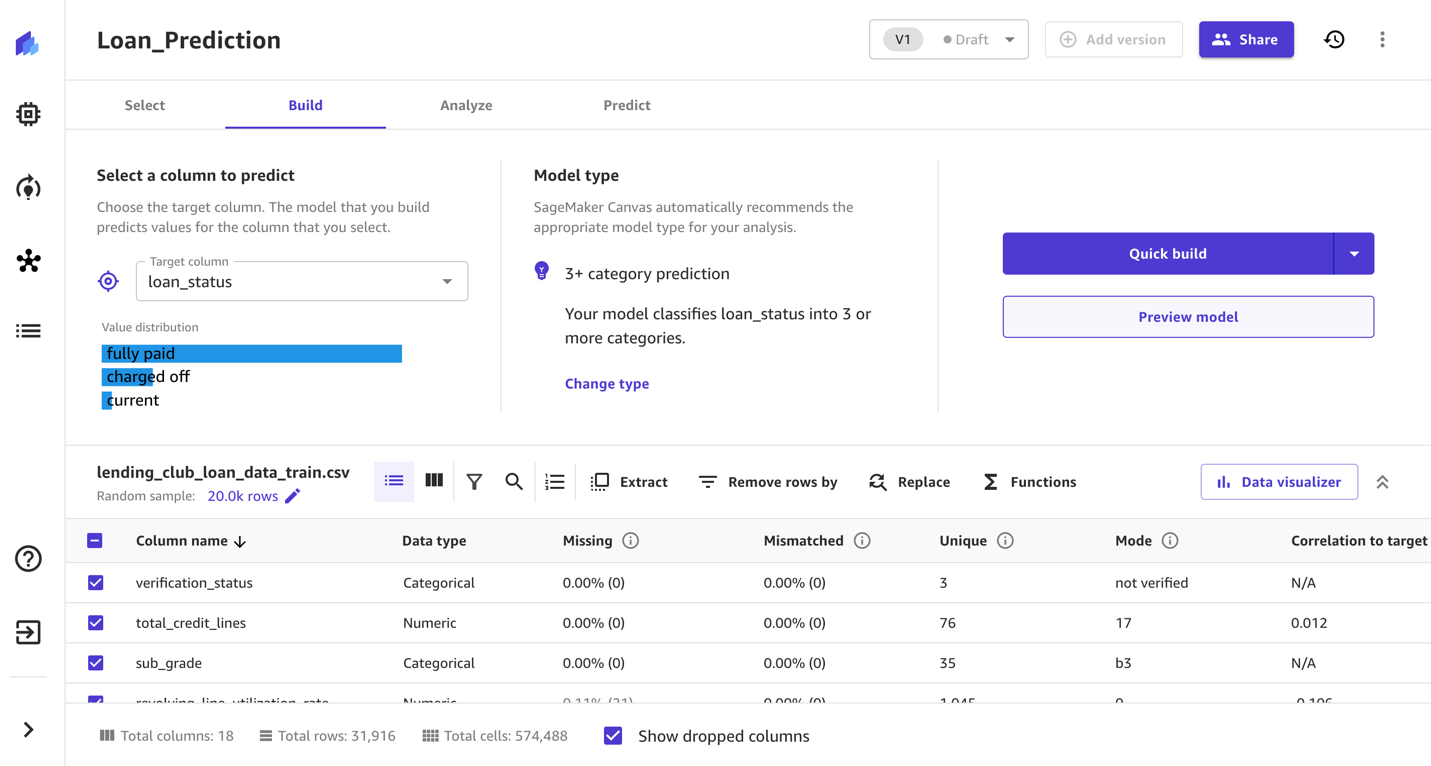
- Scegli Costruzione rapidae selezionare Avvia la creazione rapida dal pop-up.
Puoi anche scegliere Costruzione standard, che esegue l'intero ciclo AutoML, generando più modelli prima di consigliare il modello migliore.
Ora il tuo modello è in fase di costruzione. La creazione rapida di solito richiede 2-15 minuti.

Dopo che il modello è stato creato, puoi trovare lo stato del modello sul file Analizzi i dati scheda.

Fai previsioni con il modello
Dopo aver creato e addestrato il modello, possiamo generare previsioni su questo modello.
- Scegli Prevedere sul canale Analizzi i dati scheda o scegli il Prevedere scheda.
- Esegui una singola previsione scegliendo Pronostico unico e fornire voci.
Vedrai la previsione Loan_status sul lato destro della pagina. Puoi copiare la previsione scegliendo Copia, oppure scaricalo scegliendo Scarica la previsione. Questo è l'ideale per generare scenari ipotetici e testare in che modo le diverse colonne influiscono sulle previsioni del nostro modello.

- Per eseguire previsioni in batch, scegli Previsione in lotti.
Questo è l'ideale quando desideri fare previsioni per un intero set di dati. Dovresti fare previsioni con un set di dati che corrisponda al tuo set di dati di input.
Per ogni previsione o insieme di previsioni, Canvas restituisce i valori previsti e la probabilità che il valore previsto sia corretto.
Facciamo previsioni dal modello addestrato usando il set di dati di convalida.
- Scegli Seleziona il set di dati.
- Seleziona
lending_club_loan_data_teste scegli Genera previsioni.
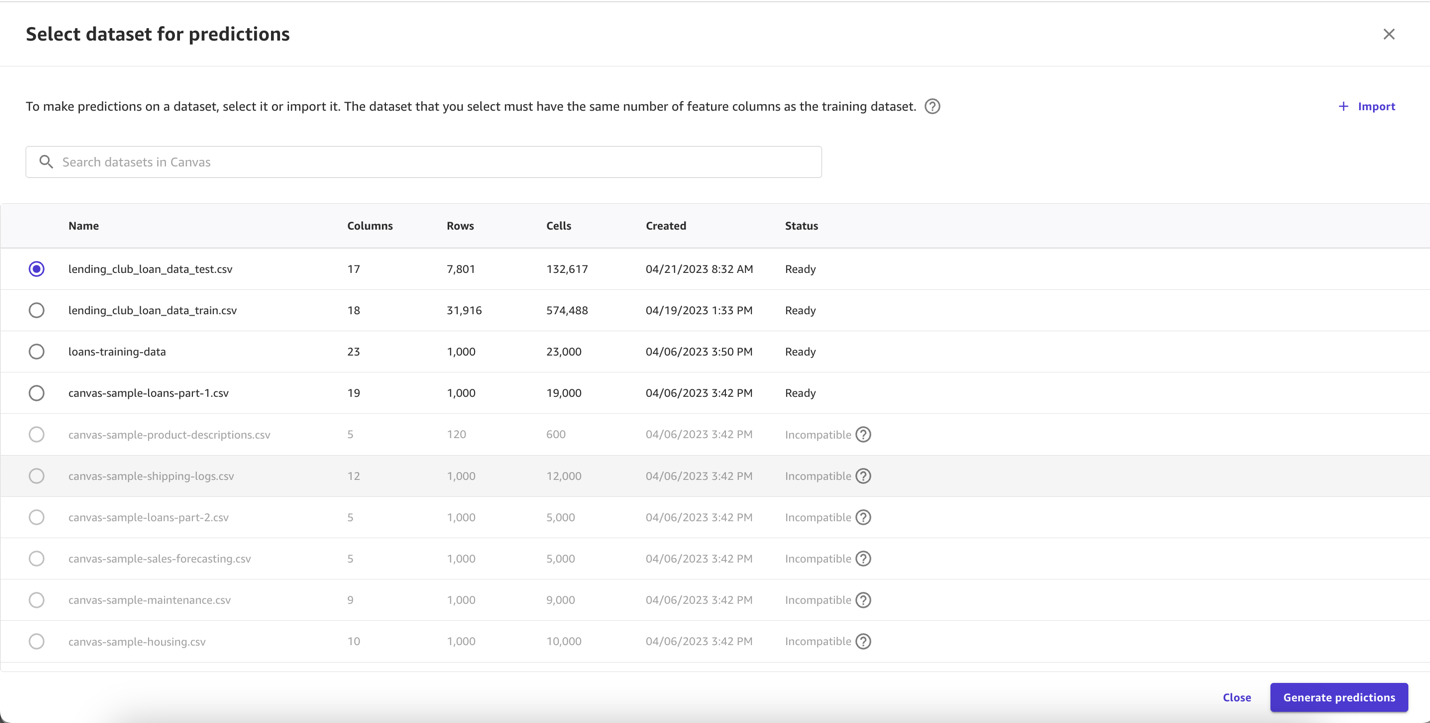
Quando le tue previsioni sono pronte, puoi trovarle nel dataset sezione. È possibile visualizzare in anteprima la previsione, scaricarla su un computer locale, eliminarla o inviarla a QuickSight.
Invia previsioni a QuickSight
Ora puoi condividere le previsioni da questi modelli ML come set di dati QuickSight che fungeranno da nuova origine per dashboard a livello aziendale. Puoi analizzare tendenze, rischi e opportunità di business. Grazie a questa funzionalità, il machine learning diventa più accessibile ai team aziendali in modo che possano accelerare il processo decisionale basato sui dati. La condivisione dei dati con gli utenti di QuickSight concede loro le autorizzazioni di proprietario sul set di dati. Più set di dati dedotti possono essere inviati contemporaneamente a QuickSight.
Tieni presente che puoi solo inviare previsioni agli utenti nello spazio dei nomi predefinito dell'account QuickSight e che l'utente deve disporre del ruolo Autore o Amministratore in QuickSight. Le previsioni inviate a QuickSight sono disponibili nella stessa regione di Canvas.
- Selezionare il set di dati batch dedotto e scegliere Invia ad Amazon QuickSight.

- Immettere uno o più nomi utente QuickSight con cui condividere il set di dati e premere entrare.
- Scegli Invia per condividere i dati.

Dopo aver inviato le tue previsioni batch, il file Vista rapida campo per i set di dati inviati viene visualizzato come Inviato.
- Nella casella di conferma, puoi scegliere Apri Amazon QuickSight per aprire l'applicazione QuickSight.
- Se hai finito di utilizzare Canvas, disconnettersi dell'applicazione Canvas.
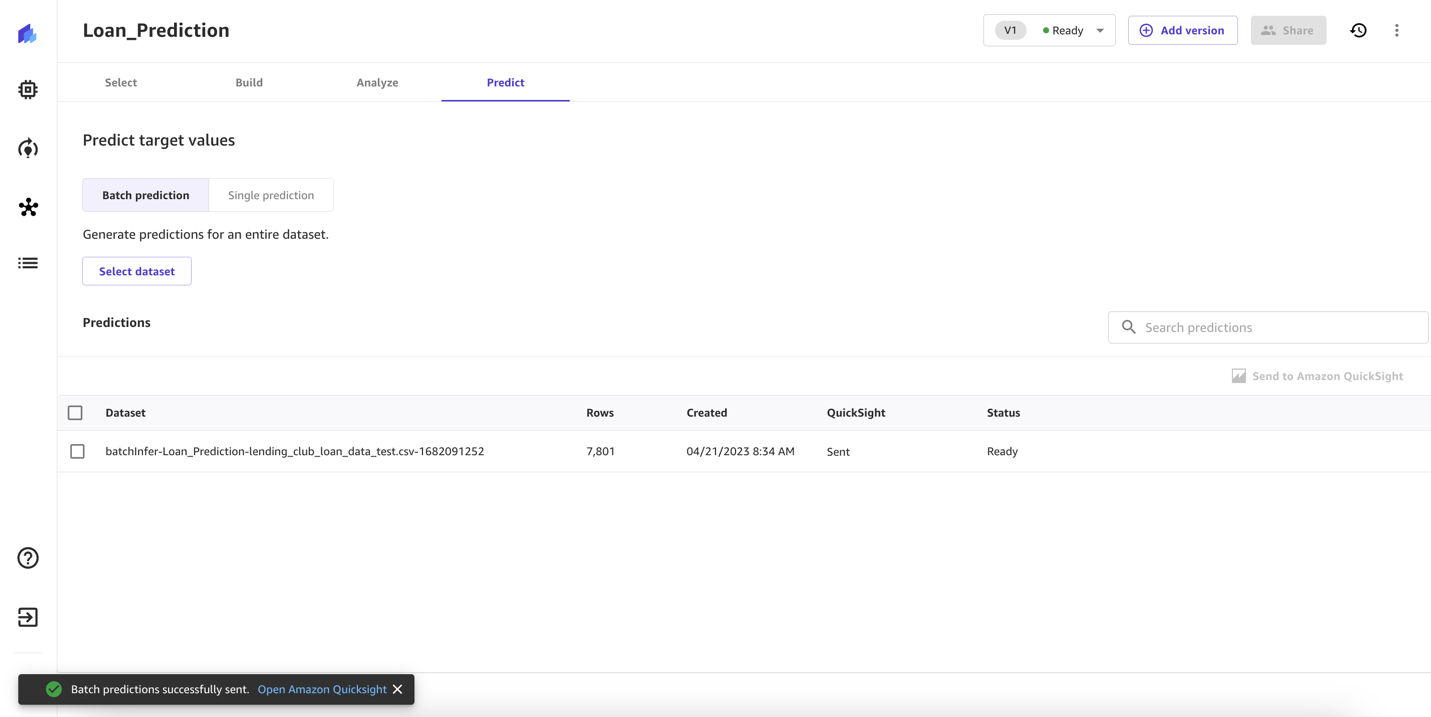
È possibile inviare previsioni in batch a QuickSight per modelli di previsione numerici, categorici e di serie temporali. Puoi anche inviare previsioni generate con il porta il tuo modello metodo (BYOM). Sono esclusi i modelli di previsione di immagini a etichetta singola e di previsione di testo multicategoria.
Gli utenti QuickSight a cui hai inviato i set di dati possono aprire la loro console QuickSight e visualizzare i set di dati Canvas che sono stati condivisi con loro. Quindi possono creare dashboard predittivi con i dati. Per ulteriori informazioni, vedere Introduzione all'analisi dei dati di Amazon QuickSight.
Per impostazione predefinita, tutti gli utenti a cui invii le previsioni dispongono delle autorizzazioni di proprietario per il set di dati in QuickSight. I proprietari possono creare analisi, aggiornare, modificare, eliminare e ricondividere set di dati. Le modifiche apportate dai proprietari a un set di dati modificano il set di dati per tutti gli utenti con accesso. Per modificare le autorizzazioni, vai al set di dati in QuickSight e gestisci le relative autorizzazioni. Per ulteriori informazioni, vedere Visualizzazione e modifica delle autorizzazioni degli utenti con cui è condiviso un set di dati.
Esperienza di analisti aziendali
Con QuickSight, puoi visualizzare i tuoi dati per comprenderli meglio. Iniziamo ottenendo alcune informazioni di alto livello.
- Sulla console QuickSight, selezionare Dataset nel pannello di navigazione.
- Crea un'analisi sul set di dati di previsione in batch condiviso da Canvas scegliendo Crea analisi nel menu delle opzioni a discesa (tre punti verticali).

- Nella pagina di analisi, scegli il nome del foglio e rinominalo Analisi dei dati di prestito.
Creiamo un oggetto visivo per mostrare il conteggio in base allo stato del prestito.
- Nel Tipi visiviscegli Grafico a ciambella.
- Usa il
loan_statuscampo per Gruppo / Colore.

Possiamo vedere che il 99% è interamente pagato, l'1% è in corso e lo 0% viene addebitato.
Ora aggiungiamo un secondo oggetto visivo per mostrare l'importo dei prestiti in base allo stato.
- Nell'angolo in alto a sinistra, scegli il segno più e scegli Aggiungi visivo.
- Nel Tipi visiviscegli Grafico a cascata.
- Usa il
loan_statuscampo per Categoria. - Usa il
loan_amountcampo per Valore.
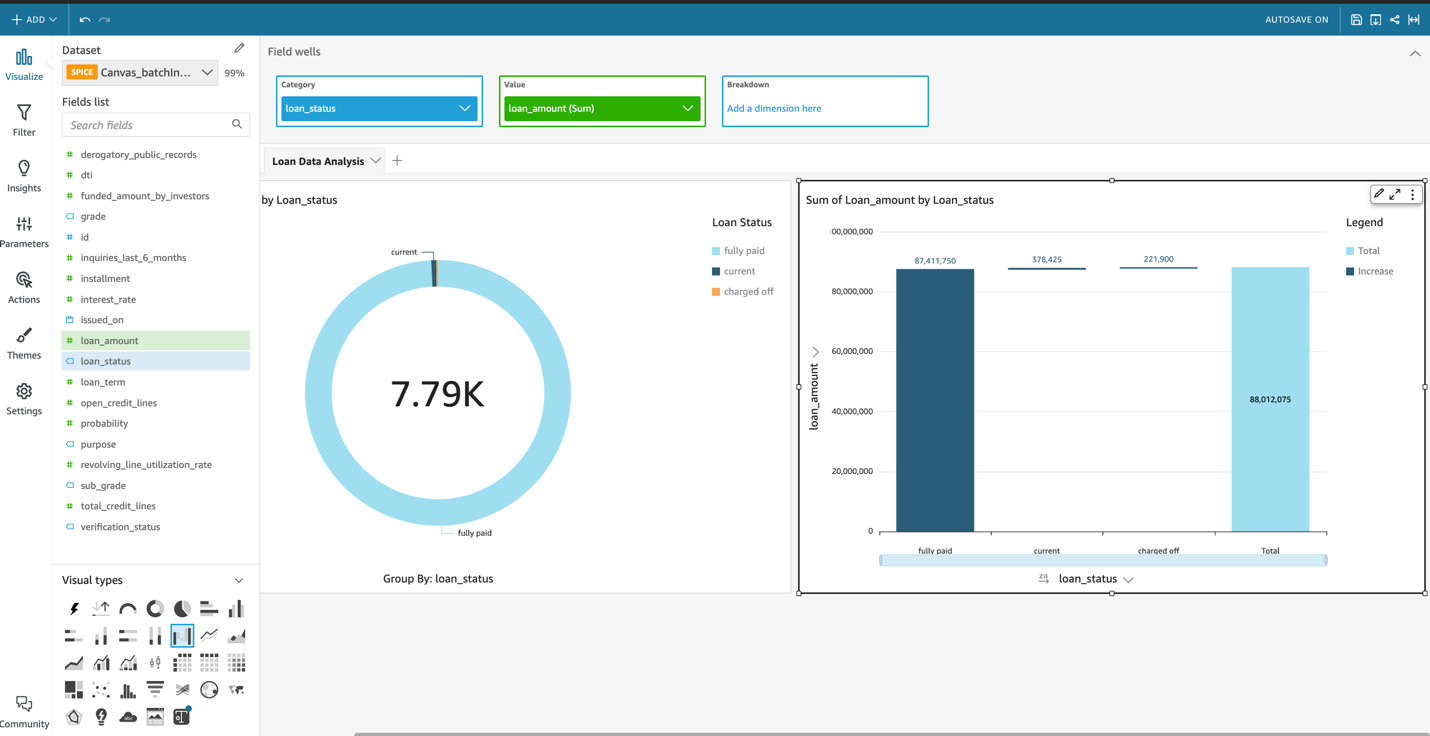
Possiamo vedere che l'importo totale del prestito è di circa $ 88 milioni, con circa $ 221,000 addebitati.
Proviamo a individuare alcuni fattori di rischio per l'insolvenza sui prestiti.
- Scegli il segno più e scegli Aggiungi visivo.
- Nel Tipi visiviscegli Grafico a barre orizzontale.
- Usa il campo Loan_status per asse Y Y.
- Utilizza il campo importo_prestito per Valore.
- modificare la Valore aggregazione di campo da Somma a Media.

Possiamo vedere che in media l'importo del prestito era inferiore di circa $ 3,500 per i prestiti interamente pagati rispetto ai prestiti attuali e di circa $ 3,500 inferiore per i prestiti interamente rimborsati rispetto ai prestiti cancellati. Sembra esserci una correlazione tra l'importo del prestito e il rischio di credito.
- Per duplicare l'immagine, scegli il menu delle opzioni (tre punti), scegli Visuale duplicata ine scegli Questo foglio.
- Scegliere l'oggetto visivo duplicato per modificarne la configurazione.
- Nel Tipi visiviscegli Grafico a barre orizzontale.
- Usa il campo Loan_status per asse Y Y.
- Utilizza il campo importo_prestito per Valore.
- modificare la Valore aggregazione di campo da Somma a Media.

È possibile creare elementi visivi aggiuntivi per verificare la presenza di fattori di rischio aggiuntivi. Per esempio:
- Durata del prestito
- Linee di credito aperte
- Tasso di utilizzo della linea revolving
- Totale linee di credito
- Dopo aver aggiunto gli oggetti visivi, pubblica il dashboard utilizzando il file Condividi opzione nella pagina delle analisi e condividere la dashboard con gli stakeholder aziendali.

ripulire
Per evitare di incorrere in futuri addebiti, elimina o chiudi le risorse che hai creato seguendo questo post. Fare riferimento a Disconnessione da Amazon SageMaker Canvas per ulteriori dettagli.
Conclusione
In questo post, abbiamo addestrato un modello ML utilizzando Canvas senza scrivere una singola riga di codice grazie alle sue interfacce intuitive e alle visualizzazioni chiare. Abbiamo quindi generato previsioni singole e batch per questo modello in Canvas. Per valutare le tendenze, i rischi e le opportunità di business in tutta l'azienda, abbiamo inviato le previsioni di questo modello ML a QuickSight. In qualità di analisti aziendali, abbiamo creato varie visualizzazioni per valutare le tendenze in QuickSight.
Questa funzionalità è disponibile in tutte le regioni in cui Canvas è ora supportato. Puoi saperne di più sulla tela ed documentazione.
Informazioni sugli autori
 Ajjay Govindaram è Senior Solutions Architect presso AWS. Lavora con clienti strategici che utilizzano AI/ML per risolvere problemi aziendali complessi. La sua esperienza risiede nel fornire indicazioni tecniche e assistenza alla progettazione per distribuzioni di applicazioni AI/ML da modeste a grandi dimensioni. Le sue conoscenze spaziano dall'architettura delle applicazioni ai big data, all'analisi e all'apprendimento automatico. Gli piace ascoltare la musica mentre riposa, vivere la vita all'aria aperta e passare il tempo con i suoi cari.
Ajjay Govindaram è Senior Solutions Architect presso AWS. Lavora con clienti strategici che utilizzano AI/ML per risolvere problemi aziendali complessi. La sua esperienza risiede nel fornire indicazioni tecniche e assistenza alla progettazione per distribuzioni di applicazioni AI/ML da modeste a grandi dimensioni. Le sue conoscenze spaziano dall'architettura delle applicazioni ai big data, all'analisi e all'apprendimento automatico. Gli piace ascoltare la musica mentre riposa, vivere la vita all'aria aperta e passare il tempo con i suoi cari.
 Varun Metha è un architetto di soluzioni presso AWS. È appassionato di aiutare i clienti a creare soluzioni ben progettate su scala aziendale nel cloud AWS. Lavora con clienti strategici che utilizzano AI/ML per risolvere problemi aziendali complessi.
Varun Metha è un architetto di soluzioni presso AWS. È appassionato di aiutare i clienti a creare soluzioni ben progettate su scala aziendale nel cloud AWS. Lavora con clienti strategici che utilizzano AI/ML per risolvere problemi aziendali complessi.
 Shyam Srinivasan è Principal Product Manager del team AWS AI/ML, leader nella gestione dei prodotti per Amazon SageMaker Canvas. Shyam si preoccupa di rendere il mondo un posto migliore attraverso la tecnologia ed è appassionato di come AI e ML possano essere un catalizzatore in questo viaggio.
Shyam Srinivasan è Principal Product Manager del team AWS AI/ML, leader nella gestione dei prodotti per Amazon SageMaker Canvas. Shyam si preoccupa di rendere il mondo un posto migliore attraverso la tecnologia ed è appassionato di come AI e ML possano essere un catalizzatore in questo viaggio.
- Distribuzione di contenuti basati su SEO e PR. Ricevi amplificazione oggi.
- PlatoAiStream. Intelligenza dei dati Web3. Conoscenza amplificata. Accedi qui.
- Coniare il futuro con Adryenn Ashley. Accedi qui.
- Acquista e vendi azioni in società PRE-IPO con PREIPO®. Accedi qui.
- Fonte: https://aws.amazon.com/blogs/machine-learning/publish-predictive-dashboards-in-amazon-quicksight-using-ml-predictions-from-amazon-sagemaker-canvas/




